Google Photos es un servicio en la nube para guardar y sincronizar medios lanzados por Google. En este artículo, lo guiaremos para recuperar fotos de Google Photos o usar una herramienta de recuperación.
- Puede recuperar fotos y videos eliminados de Android de la carpeta de basura de Google Photos en los últimos 60 días.
- Después de la limitación de 60 días, los archivos multimedia eliminados se borrarán de Google Photos, luego necesita la recuperación de datos de Android para dar un escaneo exhaustivo para recuperarlos.
Google Photos es un servicio basado en la nube de Google que permite a los usuarios almacenar y ver sus fotos y videos en cualquier dispositivo con conexión a Internet. Es posible que deba eliminar algunas de sus fotos de su memoria interna debido a varias razones como ahorrar espacio en su teléfono, pero eliminó accidentalmente algunas importantes.
Con la sincronización de Google Photos, puede restaurar esas fotos y videos eliminados desde allí. Aquí te diremos cómo hacerlo.
¿Puedo recuperar fotos y videos eliminados de Google Photos?
Hemos respondido a la pregunta en la parte inicial de que definitivamente puede recuperar imágenes y videos eliminados de Google Photos. El servicio es muy sencillo de usar: Inicie sesión en su cuenta de Google con su dirección Gmail, active la función de sincronización y copia de seguridad en la configuración de su teléfono, luego cualquier foto o videos que tome se cargará automáticamente en la nube.
Google Photos está cargado de toneladas de funcionalidades útiles para organizar, compartir y administrar sus videos y fotos. Además de eso, es accesible desde todos los dispositivos, independientemente del sistema operativo o el móvil que esté utilizando. Todas sus imágenes y videos eliminados todavía se guardan en Google Photos.
Restaurar fotos y videos eliminados de Google Photos en 60 días
Esas imágenes y videos eliminados que han respaldado en Google Photos en su Android se transfieren a la carpeta de basura debido a la función de sincronización automática, y se mantendrán allí durante 60 días. Seleccione un archivo que desee recuperar y toque el botón Restaurar.
Paso 1. Abra la aplicación Google Photos en su Android.
Paso 2. En el menú, toque la biblioteca de basura.
Paso 3. Ahora, toque y sostenga todas las fotos o videos que desea restaurar para seleccionarlas.
Paso 4. Después de seleccionar todos los archivos requeridos, toque el botón Restaurar para recuperar sus fotos y videos a la aplicación principal. Estos archivos se moverán directamente al álbum principal desde donde se eliminaron previamente.
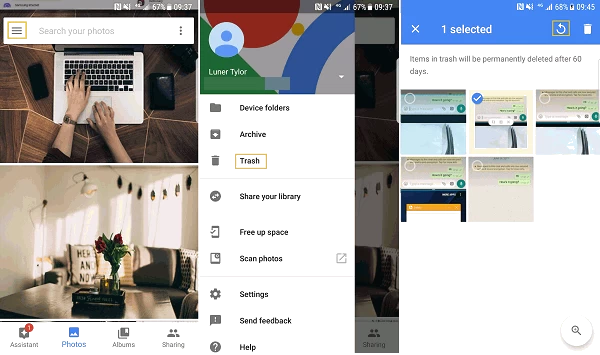
Nota:
- Tiene solo 15 GB de almacenamiento gratuito en Google Photos, incluidos esos archivos en la carpeta de basura. Si no desea causar una pérdida de datos permanente, no se sincronice ni haga una copia de seguridad de los medios al servicio en la nube al recuperarse en caso de que los datos antiguos se sobrescriban automáticamente por nuevos datos,
Sin embargo, si ha vaciado la basura o la imagen estuvo en la basura durante más de 60 días, los datos se eliminarán permanentemente de sus fotos de Google y no se pueden recuperar de esta manera. ¡Pero no te preocupes! Podría tener una herramienta de recuperación para recuperar fotos y videos perdidos.
Bonificación: Recupere fotos y videos eliminados permanentemente sin bakcup
Sin embargo, suponga que ha pasado esa marca de 60 días y las fotos y videos se han eliminado permanentemente de su Android sin copia de seguridad, ¿qué puede hacer para guardar esos archivos? Afortunadamente, la herramienta eficiente pero segura como Android Data Recovery puede satisfacer su demanda.
Es un programa de recuperación de datos mejor calificado que puede ayudarlo a recuperar varios archivos de la memoria del teléfono Android y las tarjetas SD. La interfaz fácil de usar le permite escanear, obtener una vista previa y recuperar selectivamente prácticamente todo lo que desee sin ninguna Hassel.
Elija la versión apropiada para su sistema operativo: se puede acceder a la recuperación de datos de Android para los usuarios de Windows y Mac.
Paso 1. Descargue y inicie la recuperación de datos de Android
Descargue el software de recuperación de datos de Android, instálelo y ejecútelo en su computadora.
Paso 2. Conecte el dispositivo
En la ventana del programa, haga clic en el módulo «Android Data Recovery» una vez activado. Se le pedirá que conecte su dispositivo Android necesario a su computadora en este momento.

Paso 3. Habilitar el modo de depuración USB
Antes de conectarse a través de USB, debe activar la depuración USB en su dispositivo requerido. Para hacerlo, vaya a Configuración> Configuración adicional> Opciones de desarrollador (si no es visible, entonces toque el número de compilación 7 veces)> Habilitar la depuración USB
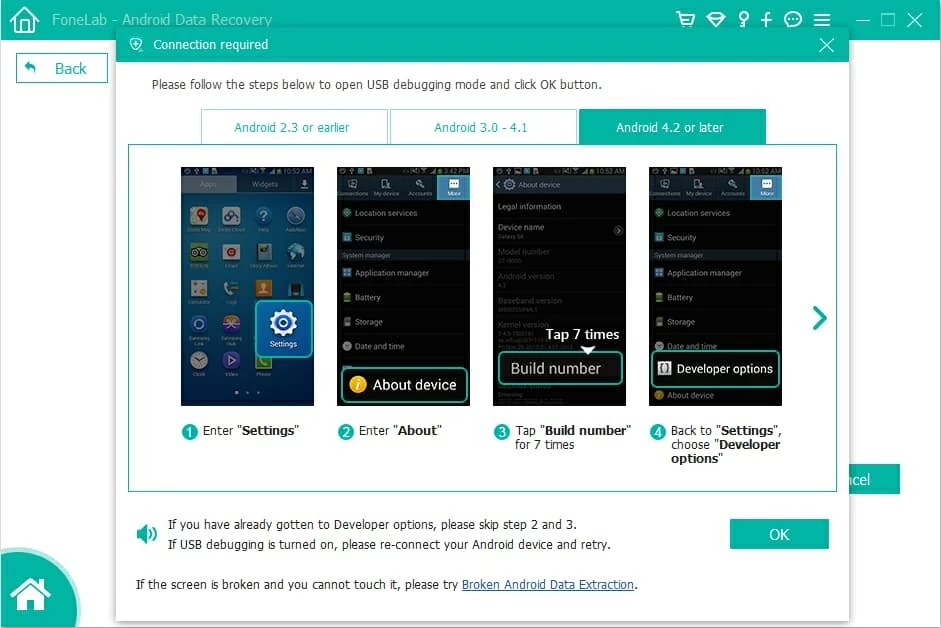
Paso 4. Root antes del escaneo
Ahora marque la casilla de verificación junto a 'Fotos'. También puede seleccionar otros tipos de archivos como videos, documentos, mensajes de WhatsApp, contactos, etc. Después de seleccionar, presione el botón de escaneo; asegúrese de rootear su dispositivo en esta etapa para escanear en profundidad sus datos.

Paso 5. Recuperar
Después de conectar su teléfono Android, el software lo escaneará instantáneamente para todos sus datos. Puede localizar rápidamente cualquier imagen eliminada o archivos de video alternando «Muestra solo los elementos eliminados».
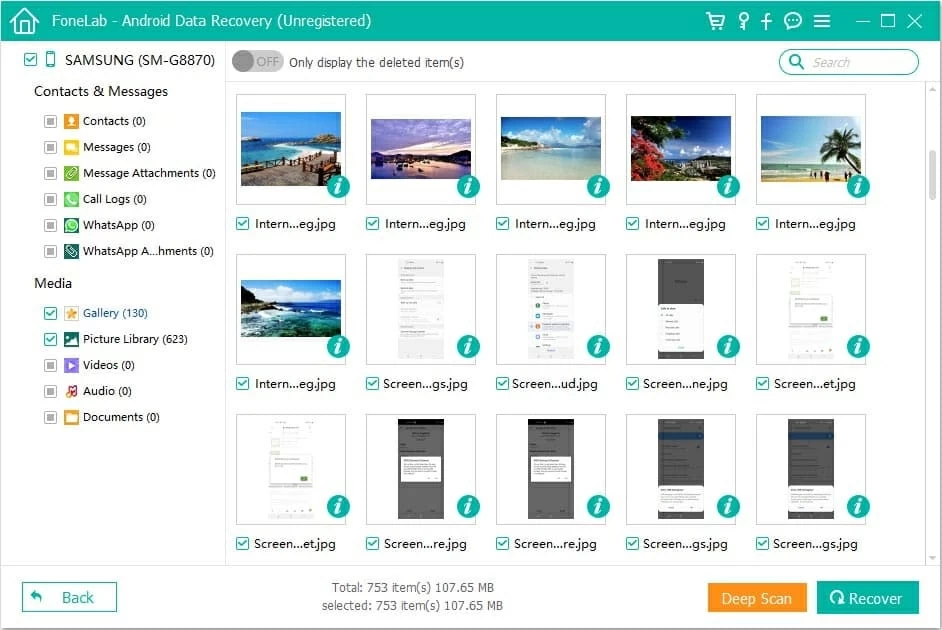
Una vez previamente prevista, puede seleccionar todos los archivos que desea recuperar y luego presionar la opción 'Recuperar' en la parte inferior de la ventana de software.

El proceso es bastante sencillo. No se requiere experiencia en recuperación de datos o conocimiento técnico.
Conclusión
Es fácil usar Google Photos para almacenar fotos y videos. La copia de seguridad y el intercambio son dos de sus puntos fuertes, por lo que vale la pena usarlo, pero no hay daño para asegurarse de que ocasionalmente copie los archivos en un disco duro externo u otro dispositivo de almacenamiento. Y si alguna vez le sucede algo a su biblioteca de Google Photos, sabrá exactamente a dónde recurrir para obtener ayuda.
Artículos relacionados
RELATED: Cómo Hacer Copias de Seguridad de Vídeos de iPhone a PC/Mac/iTunes/iCloud/Google Photos
Cómo recuperar las fotos de WhatsApp eliminadas de Android
Cómo recuperar fotos y videos de la bóveda de la foto privada
